La doar câteva zile în urmă, am prezentat PDF-ul 3DPageFlip al convertorului HTML. Programul, împreună cu modul CLI (linie de comandă-interfață), vă permite să efectuați conversia PDF în HTML folosind o GUI simplă Modul lot. Recent, am întâlnit o altă aplicație de la același dezvoltator, numită 3DPageFlip PDF to Flash. Oferă o conversie PDF similarăopțiuni, dar în loc să convertească documente PDF în fișiere HTML, această aplicație particulară convertește fișierul PDF în format SWF. Poate fi util în situațiile în care trebuie să convertiți mai multe documente PDF în fișiere SWF și să le încorporați în pagini HTML. Programul include trei moduri diferite de conversie și anume Modul de convertire a lotului, modul Directoare fierbinți și Modul linie de comandă. Citiți mai departe saltul pentru detalii.
Când începeți programul, vi se prezintă modurile de conversie menționate, împreună cu descrierea succintă a acestora. Modul de convertire a seriei simplifică procedura de conversie a mai multor fișiere PDF în SWF. Mod directoare calde este un pic diferit, ar monitoriza orice fișiere mai noi pe care le-ați putea plasa într-un folder definit pentru a le converti automat în format SWF, în timp ce Modul linie de comandă utilizează operații simple de comandă în utilitatea CMD pentru Windows pentru a efectua conversia. Puteți vizualiza comenzile aferente făcând clic Folosind PDF pentru a Flash în linia de comandă, prezentă sub opțiunea Mod linie de comandă.
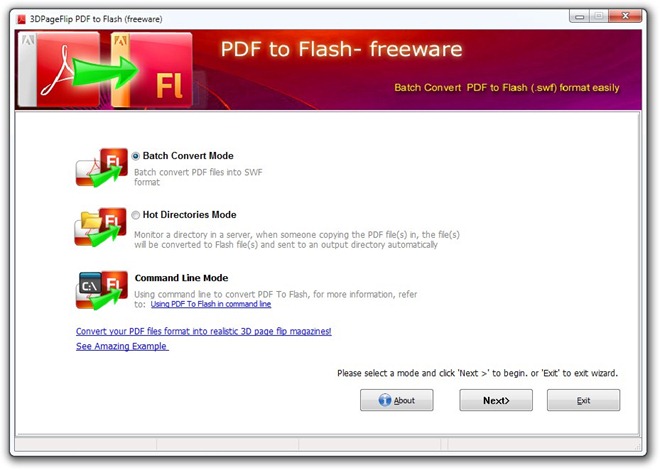
Pentru a converti fișierele PDF, selectați Modul de convertire a seriei pe fereastra principală și faceți clic pe Următor →. În Următor → pas, trebuie să trageți fișierele pe fereastra principală, apoi faceți clic pe Convertit. Procesul de conversie poate dura până la câteva minuteîn funcție de tipul de fișiere pe care le convertiți. De exemplu, documentele PDF cu grafică necesită mai mult timp pentru a converti decât simple fișiere PDF bazate pe text.
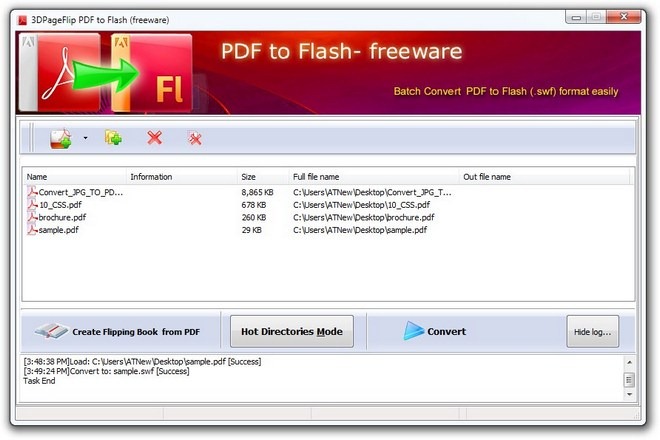
În cazul în care vă întrebați despre cum Mod directoare calde lucrează, iată ce trebuie să faci. După ce îl selectați din fereastra principală, trebuie să vă selectați Director de intrare, Directorul de ieșire și Calea fișierului jurnal director sub Setare directă la cald secțiune. Puteți marca și Includeți subdirectorul pentru a include automat orice fișiere suplimentare cuprinse în sub folderele directorului sursă. După ce totul este în loc, faceți clic pe albastru Joaca butonul din partea stângă jos pentru a începe procesul de monitorizare. Puteți opri oricând procesul făcând clic Stop sau minimizați aplicația pe tava de sistem.
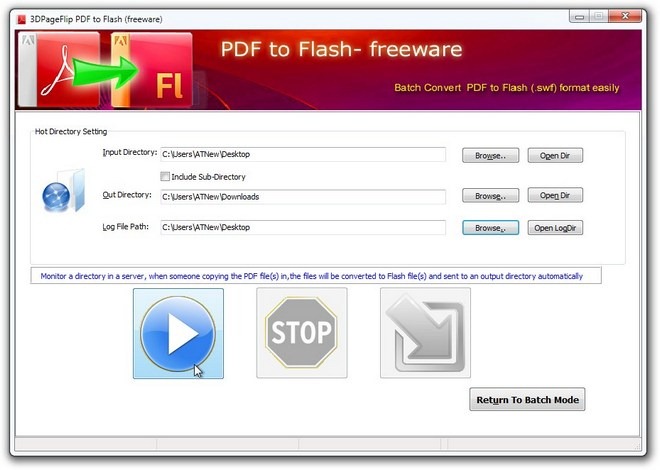
Aplicația este disponibilă gratuit și funcționează pe Windows XP, Windows Vista, Windows 7 și Windows 8. Testarea a fost efectuată pe sistemul de operare Windows 7 pe 64 de biți.
Descărcați 3DPageFlip PDF pe Flash













Comentarii